Argomenti correlati
Come Abilitare/Disabilitare il Secure Boot
Prodotti applicabili: Notebook, Desktop, All-in-One PC, Gaming Handheld
Lo scopo principale di Secure Boot è impedire che sistemi operativi non autorizzati e software dannosi vengano caricati durante il processo di avvio del dispositivo. Abilitare Secure Boot garantisce che solo software e driver convalidati con la firma di Microsoft possano essere eseguiti all'avvio, proteggendo così efficacemente dall'infiltrazione di malware. Inoltre, abilitare Secure Boot contribuisce alla stabilità e all'affidabilità complessive del sistema.
Se devi eseguire determinati sistemi operativi o strumenti che non supportano Secure Boot, potresti doverlo disattivare temporaneamente. Tuttavia, sii pienamente consapevole dei rischi per la sicurezza che ciò comporta. In assenza di requisiti specifici, si consiglia di mantenere Secure Boot abilitato per garantire la sicurezza e la stabilità del sistema.
Se è necessario abilitare o disabilitare Secure Boot, si prega di seguire i passaggi forniti in questo articolo.
Se non riesci ad abilitare/disabilitare Secure Boot o riscontri un errore durante questa operazione, fai riferimento alle domande frequenti D&R per la risoluzione dei problemi.
Nota: Se il tuo disco rigido è crittografato con Device Encryption o BitLocker, la modifica delle impostazioni del BIOS potrebbe richiedere l'immissione della chiave BitLocker per sbloccare l'unità. Puoi fare riferimento a questo articolo per trovare la chiave BitLocker: Risoluzione dei problemi - La schermata di ripristino di BitLocker viene visualizzata dopo l'avvio/Trova la chiave di ripristino di BitLocker. Se desideri disattivare la crittografia del dispositivo o BitLocker, puoi fare riferimento a questo articolo: Introduzione alla crittografia dei dispositivi e alla crittografia BitLocker standard.
Per coloro che utilizzano Notebook, All-in-One PC, o dispositivi Gaming Handheld, ecco i metodi per Abilitare/Disabilitare Secure Boot
- Prima di tutto, il dispositivo deve entrare nella configurazione del BIOS. Quando il dispositivo è completamente spento, tieni premuto in modo persistente il tasto[F2]
 sulla tastiera e premi contemporaneamente il [Pulsante di accensione]
sulla tastiera e premi contemporaneamente il [Pulsante di accensione] per avviare. Una volta visualizzata la schermata del BIOS, puoi rilasciare il tasto [F2]. Qui puoi saperne di più su Come entrare nell'utilità BIOS.
per avviare. Una volta visualizzata la schermata del BIOS, puoi rilasciare il tasto [F2]. Qui puoi saperne di più su Come entrare nell'utilità BIOS.
Nota: Per i dispositivi portatili da gioco, tenere premuto il pulsante [Volume giù] e quindi premere il pulsante di accensione. - Una volta entrati nella schermata di configurazione del BIOS, incontrerete due tipi di interfacce: interfaccia UEFI e MyASUS in UEFI. Fate riferimento ai seguenti passaggi in base alla schermata del BIOS del vostro dispositivo:
Come Abilitare/Disabilitare il Secure Boot in Modalità UEFI
Nell'interfaccia UEFI, puoi navigare e confermare utilizzando i Tasti freccia e il Tasto Invio sulla Tastiera, il touchpad o il mouse.
Nota: La schermata di configurazione del BIOS qui sotto potrebbe variare leggermente a seconda del modello.
- Dopo essere entrati nell'utilità BIOS, premere il tasto [F7] sulla tastiera oppure cliccare sull'opzione [Advanced Mode] sullo schermo①.
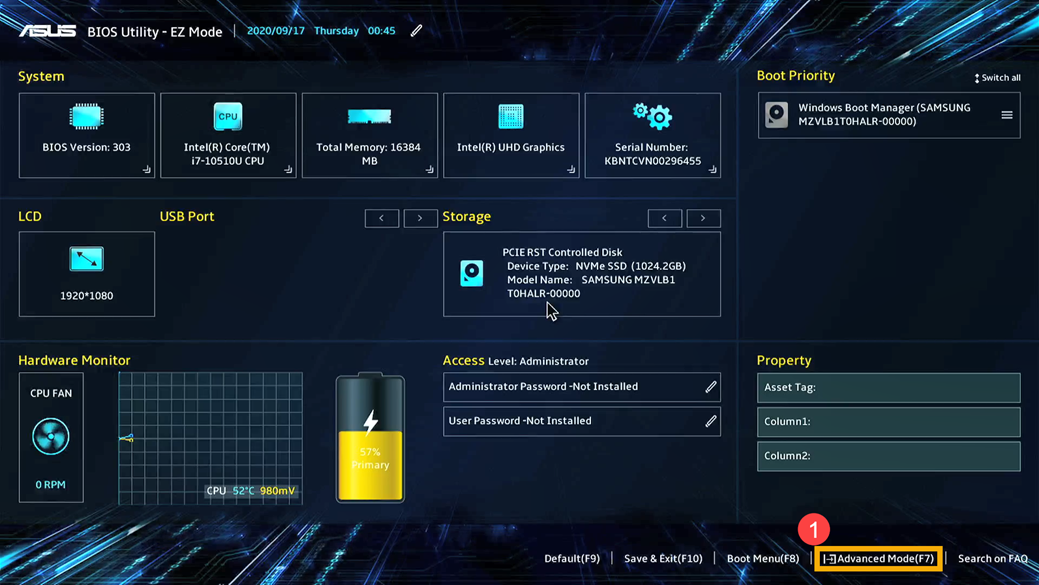
- Accedere alla schermata [Security]②, quindi selezionare [Secure Boot]③.
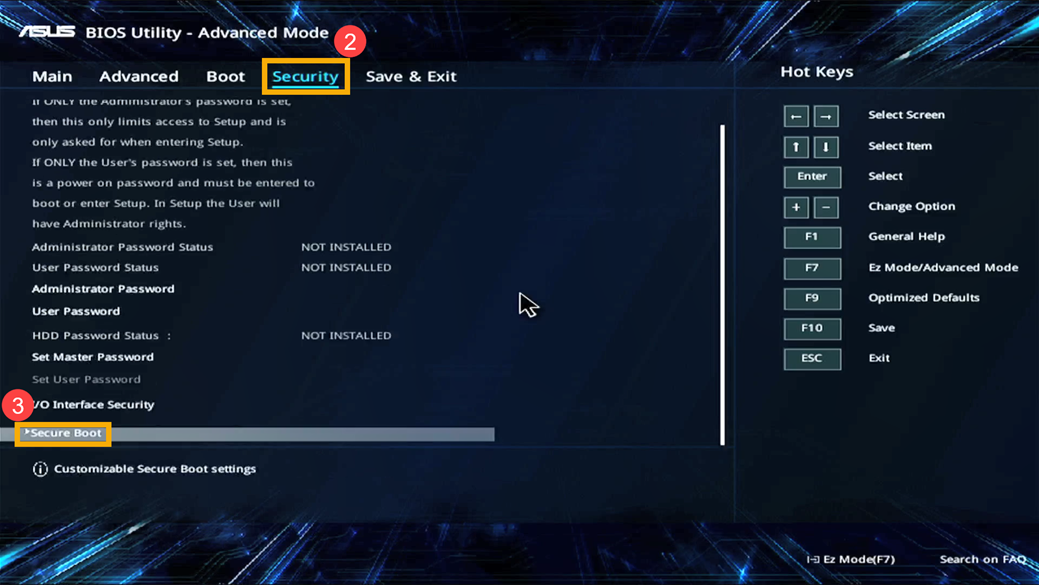
- Dopo essere entrati in Secure Boot, selezionare [Secure Boot Control]④, quindi regolare l'impostazione desiderata⑤.
Nota: Impostando su 「Enabled」 verrà attivato il Secure Boot; impostando su 「Disable」 verrà disattivato il Secure Boot.
Nota: Lo stato di Secure Boot (Attivo o Non Attivo) visualizzato sullo schermo non può essere modificato manualmente, ma cambierà in base all'impostazione Secure Boot Control configurata. Dopo aver modificato l'impostazione Secure Boot Control, è necessario salvare la configurazione e uscire affinché lo stato di Secure Boot venga aggiornato di conseguenza.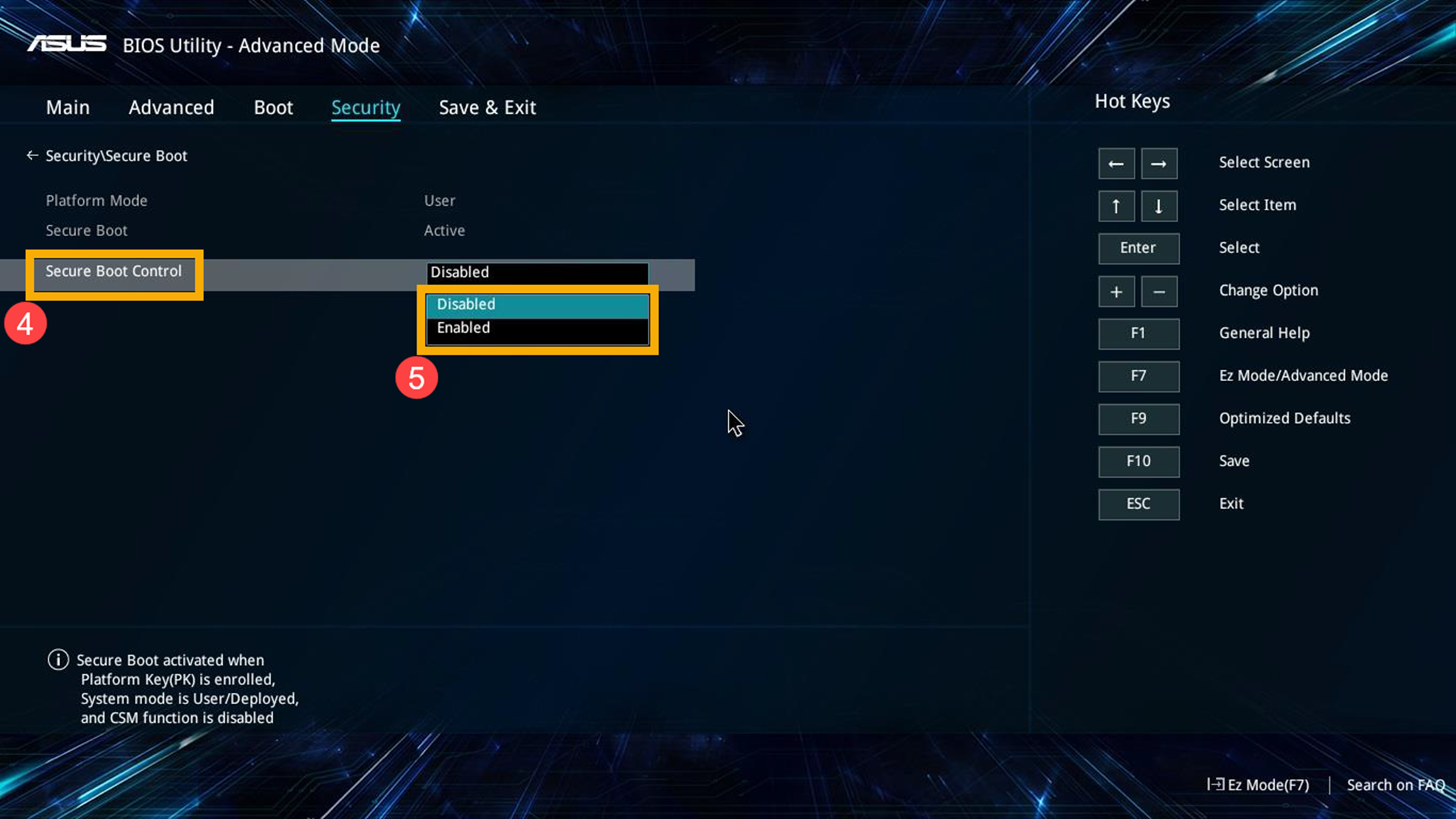
- Salva le impostazioni ed esci. Premi il tasto [F10] sulla tastiera, clicca su [Ok]⑥, e il dispositivo si riavvierà e le impostazioni avranno effetto.
Puoi anche andare alla pagina 「Save & Exit」 e scegliere l'opzione 「Save Changes and Exit」 per salvare le tue impostazioni e uscire.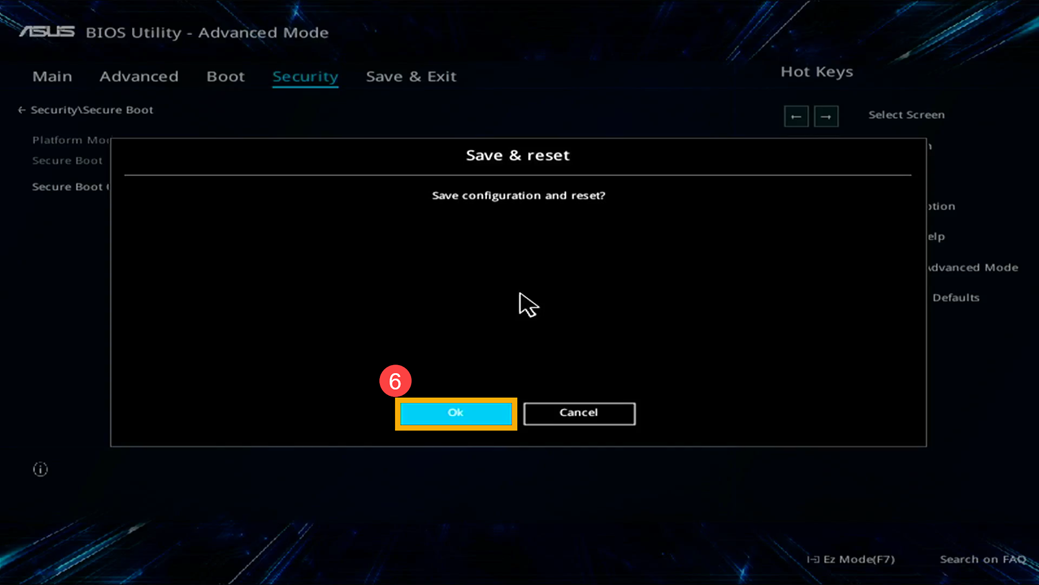
Come Abilitare/Disabilitare il Secure Boot in MyASUS in Modalità UEFI
Nell'interfaccia MyASUS in UEFI, puoi navigare e confermare utilizzando i Tasti freccia e il Tasto Invio sulla Tastiera, il touchpad o il mouse.
Nota: La schermata di configurazione del BIOS qui sotto potrebbe variare leggermente a seconda del modello.
- Dopo essere entrati nell'utilità BIOS, premere il tasto [F7] sulla tastiera oppure cliccare sull'opzione [Advanced Mode] sullo schermo①.
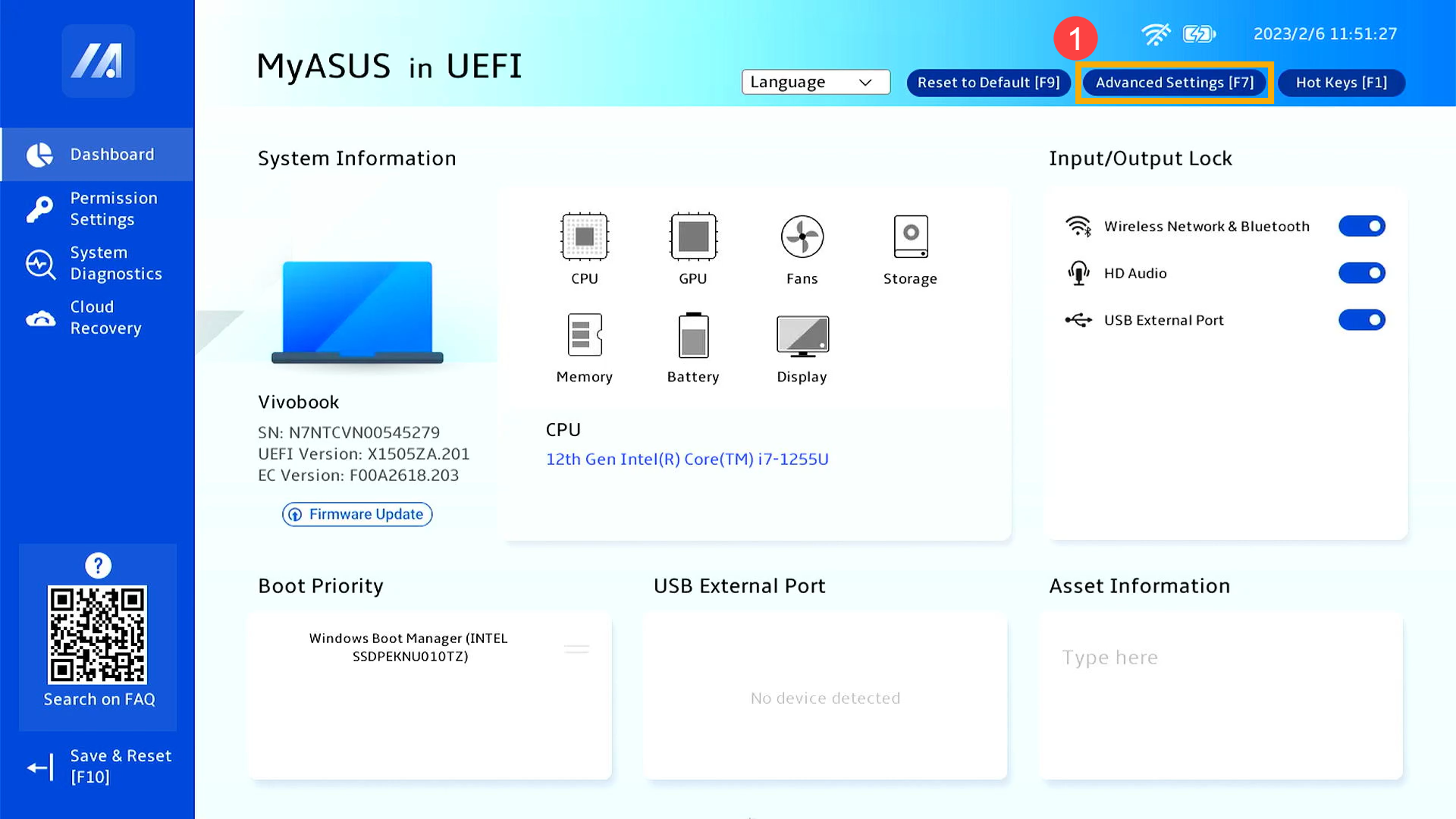
- Accedere alla schermata [Security]②, quindi selezionare [Secure Boot]③.
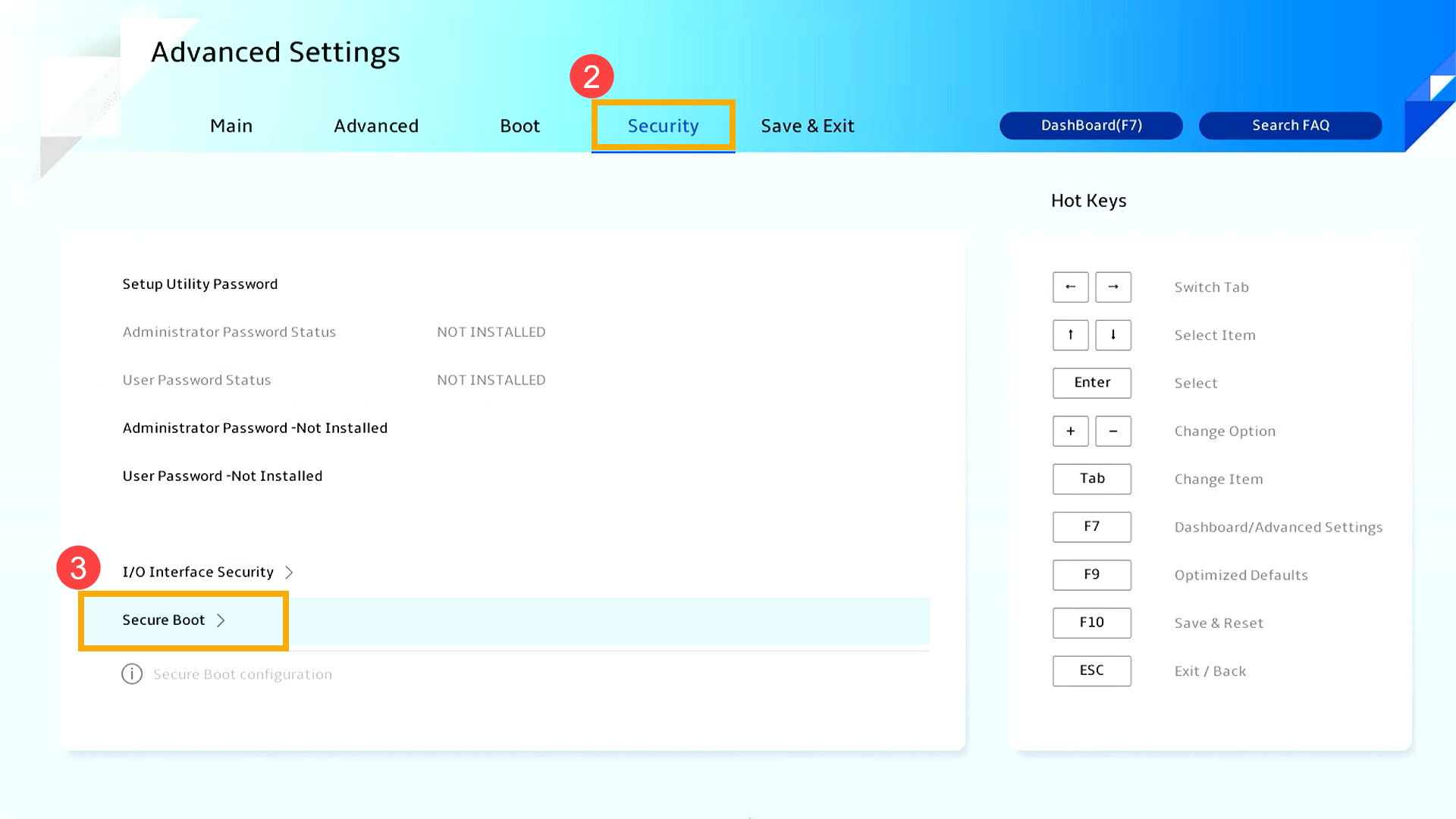
- Dopo essere entrati in Secure Boot, selezionare [Secure Boot Control]④, quindi regolare l'impostazione desiderata⑤.
Nota: Impostando su 「Enabled」 verrà attivato il Secure Boot; impostando su 「Disable」 verrà disattivato il Secure Boot.
Nota: Lo stato di Secure Boot (Attivo o Non Attivo) visualizzato sullo schermo non può essere modificato manualmente, ma cambierà in base all'impostazione Secure Boot Control configurata. Dopo aver modificato l'impostazione Secure Boot Control, è necessario salvare la configurazione e uscire affinché lo stato di Secure Boot venga aggiornato di conseguenza.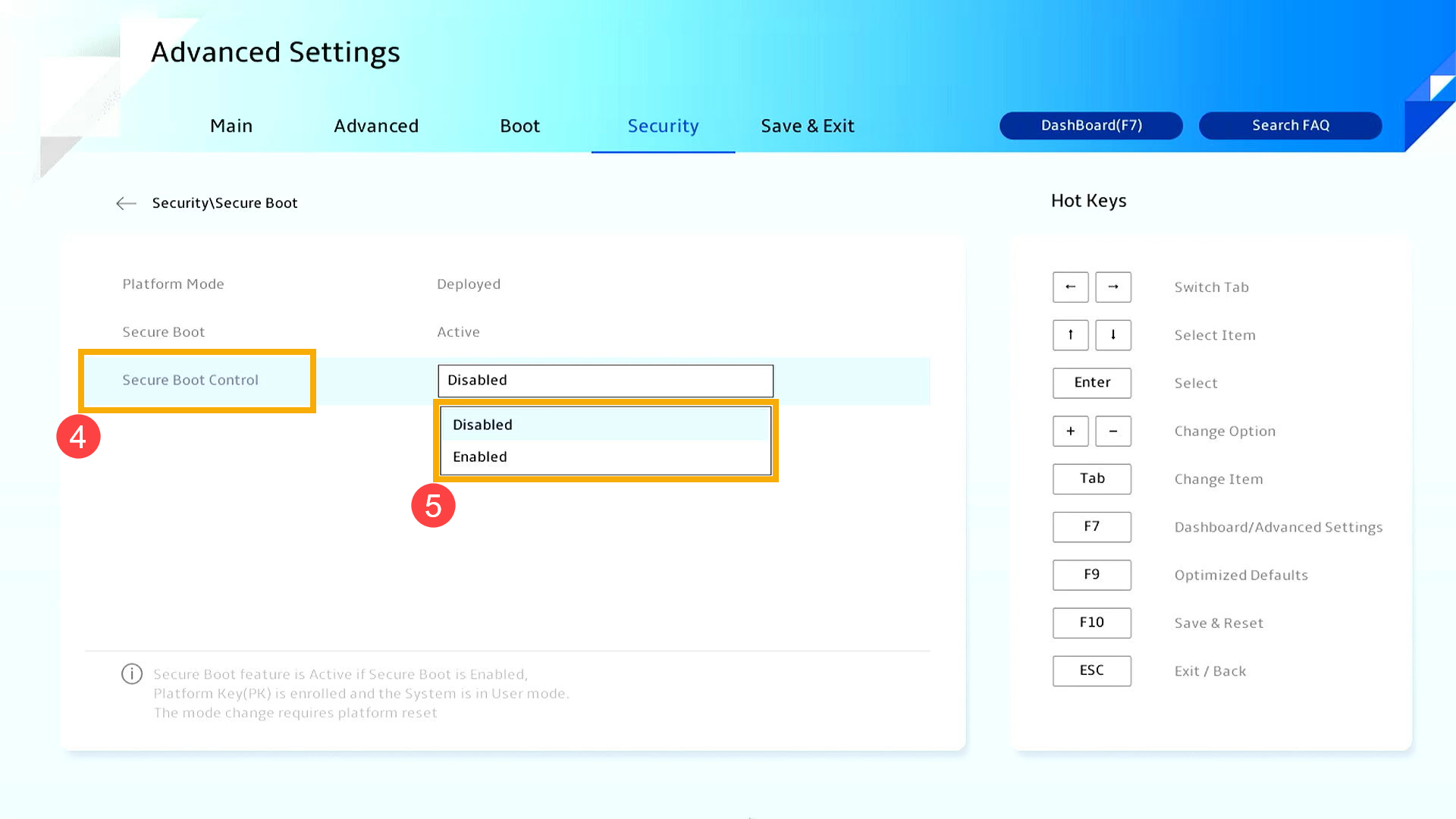
- Salva le impostazioni ed esci. Premi il tasto [F10] sulla tastiera, clicca su [Confirm]⑥, e il dispositivo si riavvierà e le impostazioni avranno effetto.
Puoi anche andare alla pagina 「Save & Exit」 e scegliere l'opzione 「Save Changes and Exit」 per salvare le tue impostazioni e uscire.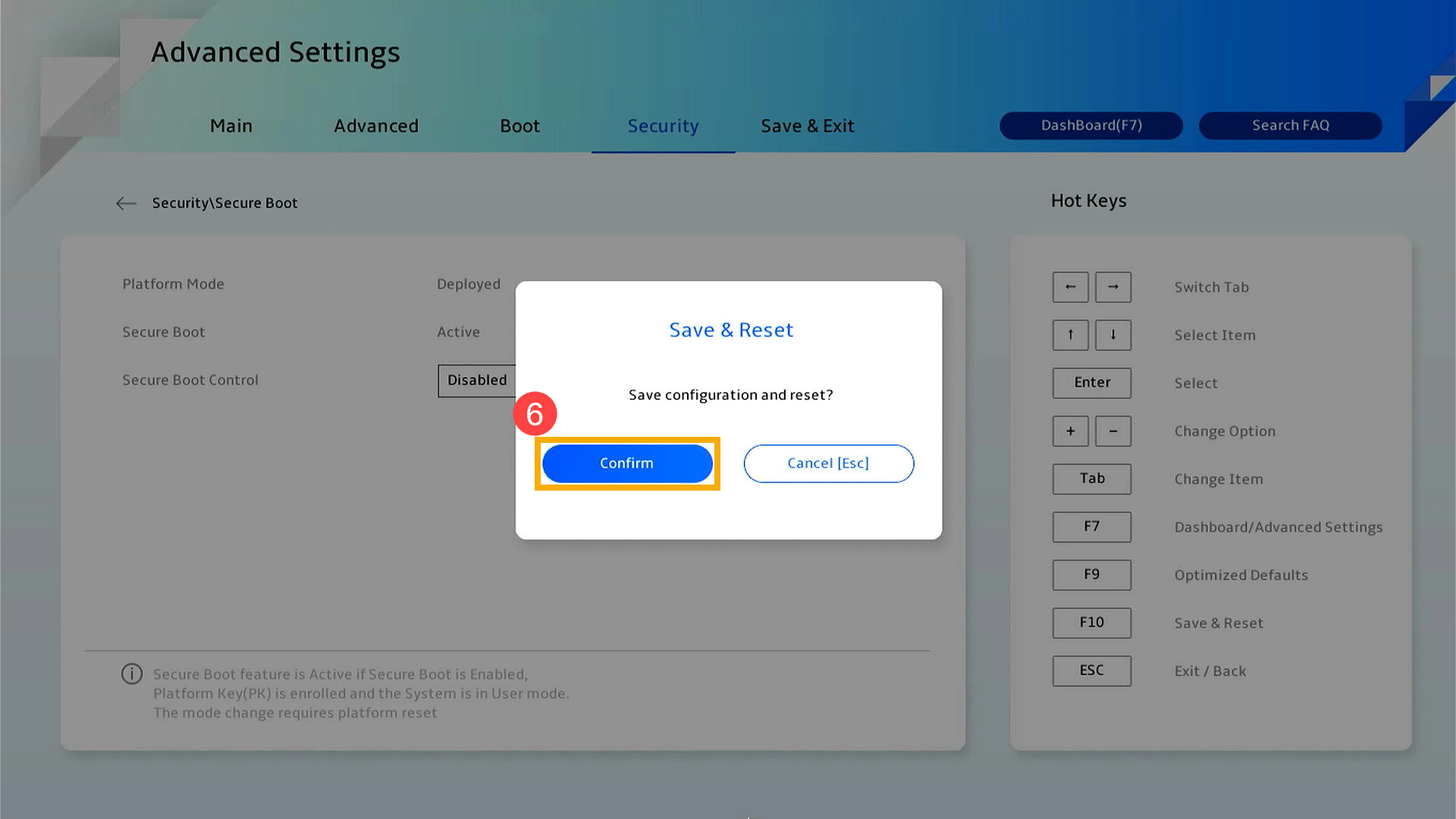
Abilitare/Disabilitare Secure Boot su un Computer Desktop
Prima di tutto, il dispositivo deve entrare nella configurazione del BIOS. Quando il dispositivo è completamente spento, tieni premuto in modo persistente il tasto [F2] sulla tastiera e premi contemporaneamente il [Pulsante di accensione] per avviare. Una volta visualizzata la schermata del BIOS, puoi rilasciare il tasto [F2]. Qui puoi saperne di più su Come accedere all'utilità BIOS. Dopo aver effettuato l'accesso alla schermata di configurazione del BIOS, si prega di fare riferimento ai seguenti passaggi:
Nota: Per alcuni vecchi modelli desktop, potrebbe essere necessario tenere premuto il tasto [Canc] durante l'avvio per accedere alla schermata di configurazione del BIOS.
Come Abilitare/Disabilitare il Secure Boot in Modalità UEFI
Nell'interfaccia UEFI, puoi navigare e confermare utilizzando i Tasti freccia e il Tasto Invio sulla Tastiera, il touchpad o il mouse.
Nota: La schermata di configurazione del BIOS qui sotto potrebbe variare leggermente a seconda del modello.
- Dopo essere entrati nell'utilità BIOS, premere il tasto [F7] sulla tastiera oppure cliccare sull'opzione [Advanced Mode] sullo schermo①.
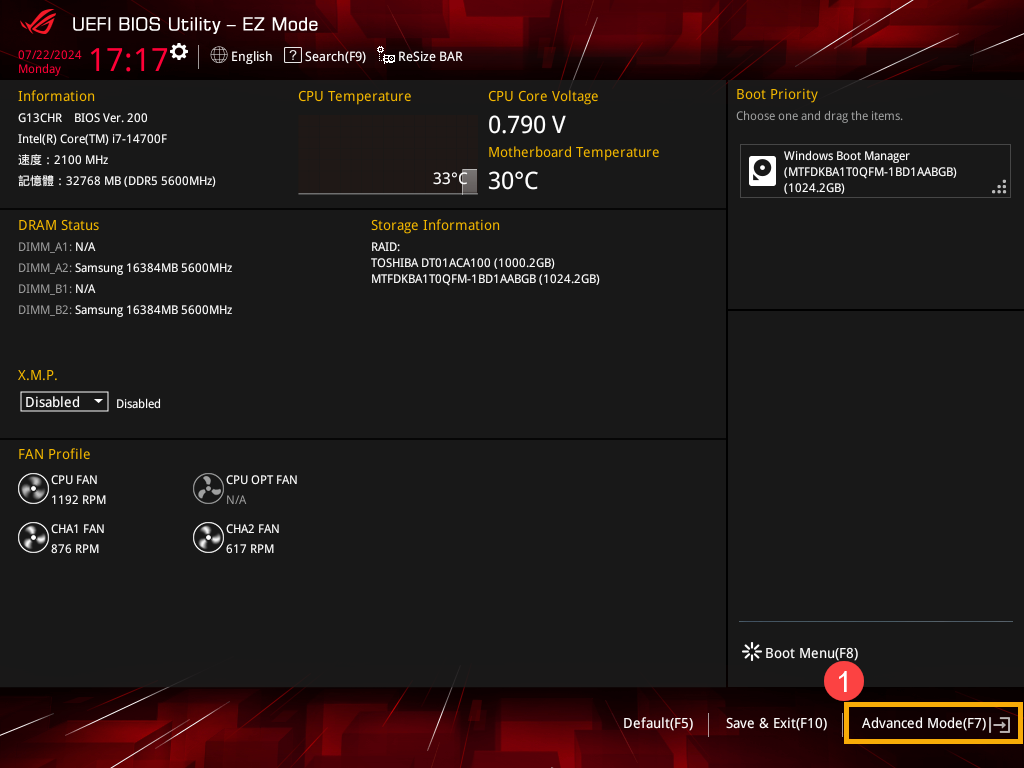
- Accedere alla schermata [Boot]②, quindi selezionare [Secure Boot]③.
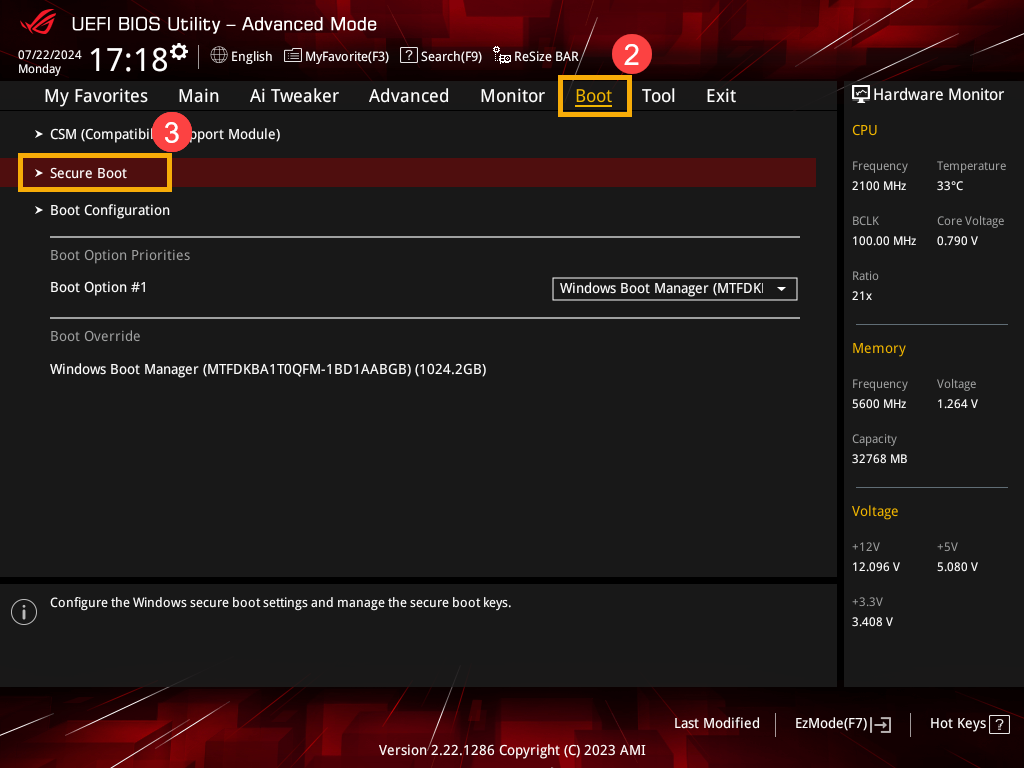
- Dopo essere entrati in Secure Boot, selezionare [OS Type]④, quindi regolare l'impostazione desiderata⑤.
Nota: Impostando su 「Windows UEFI mode」 verrà attivato il Secure Boot; impostando su 「Other OS」 verrà disattivato il Secure Boot.
Nota: Lo stato di Secure Boot visualizzato sullo schermo non può essere modificato manualmente, ma cambierà a seconda della presenza o meno di una 「Secure Boot Key」. Se è presente una Secure Boot Key, lo stato sarà 「User」; se non è presente una Secure Boot Key, lo stato sarà 「Setup」.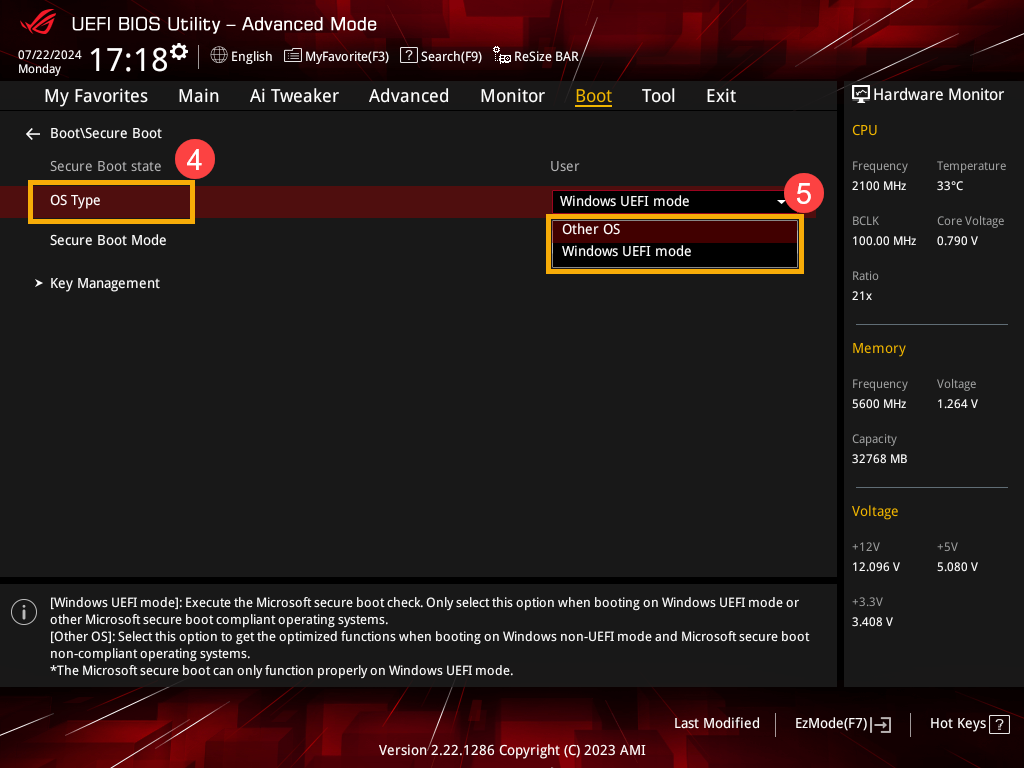
- Salva le impostazioni ed esci. Premi il tasto [F10] sulla tastiera, clicca su [Ok]⑥, e il dispositivo si riavvierà e le impostazioni avranno effetto.
Puoi anche andare alla pagina 「Save & Exit」 e scegliere l'opzione 「Save Changes and Exit」 per salvare le tue impostazioni e uscire.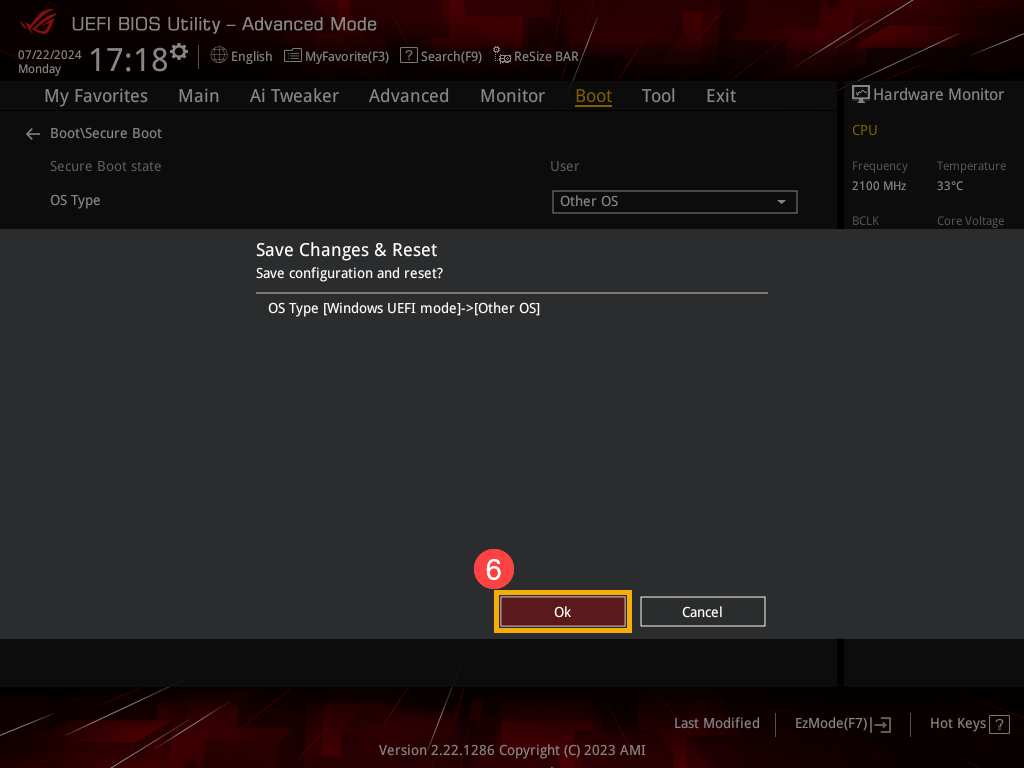
Domanda 1: Cosa devo fare se riscontro un problema per cui le modifiche di Secure Boot non riescono o non possono essere modificate??
Risposta 1: Prova a ripristinare le chiavi Secure Boot ai loro valori predefiniti. Fai riferimento alla seguente soluzione in base al dispositivo che stai utilizzando.
Ripristino delle chiavi di Secure Boot per un Notebook, All-in-One PC, o un dispositivo Gaming Handheld
Fare riferimento ai seguenti passaggi in base alla schermata BIOS del dispositivo:
Come Ripristinare Secure Boot Keys in Modalità UEFI
- Nella pagina Secure Boot, imposta Secure Boot Control su [Enabled]①, quindi seleziona [Key Management]②.
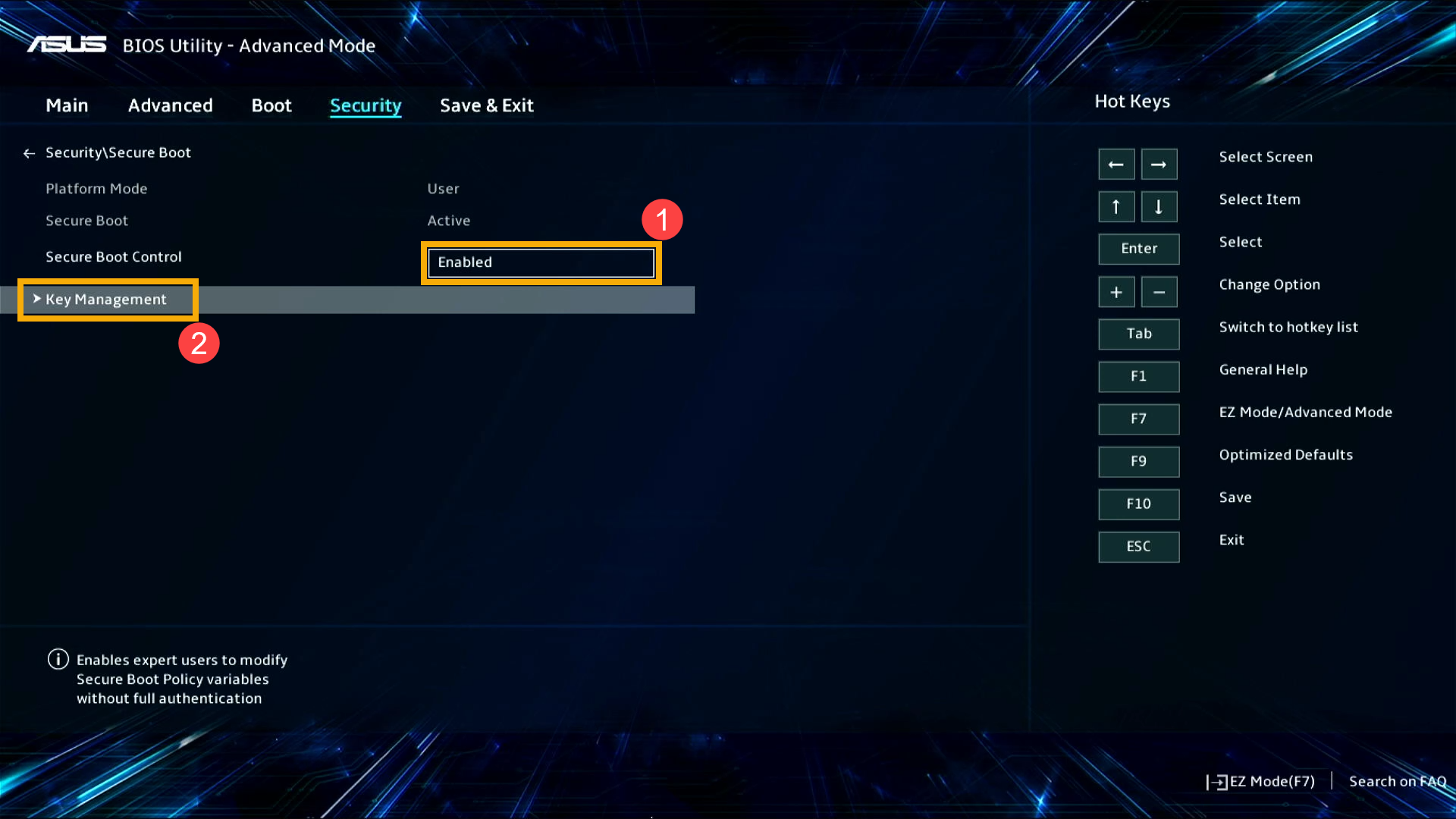
- Una volta in Gestione Chiavi, seleziona [Reset To Setup Mode]③.
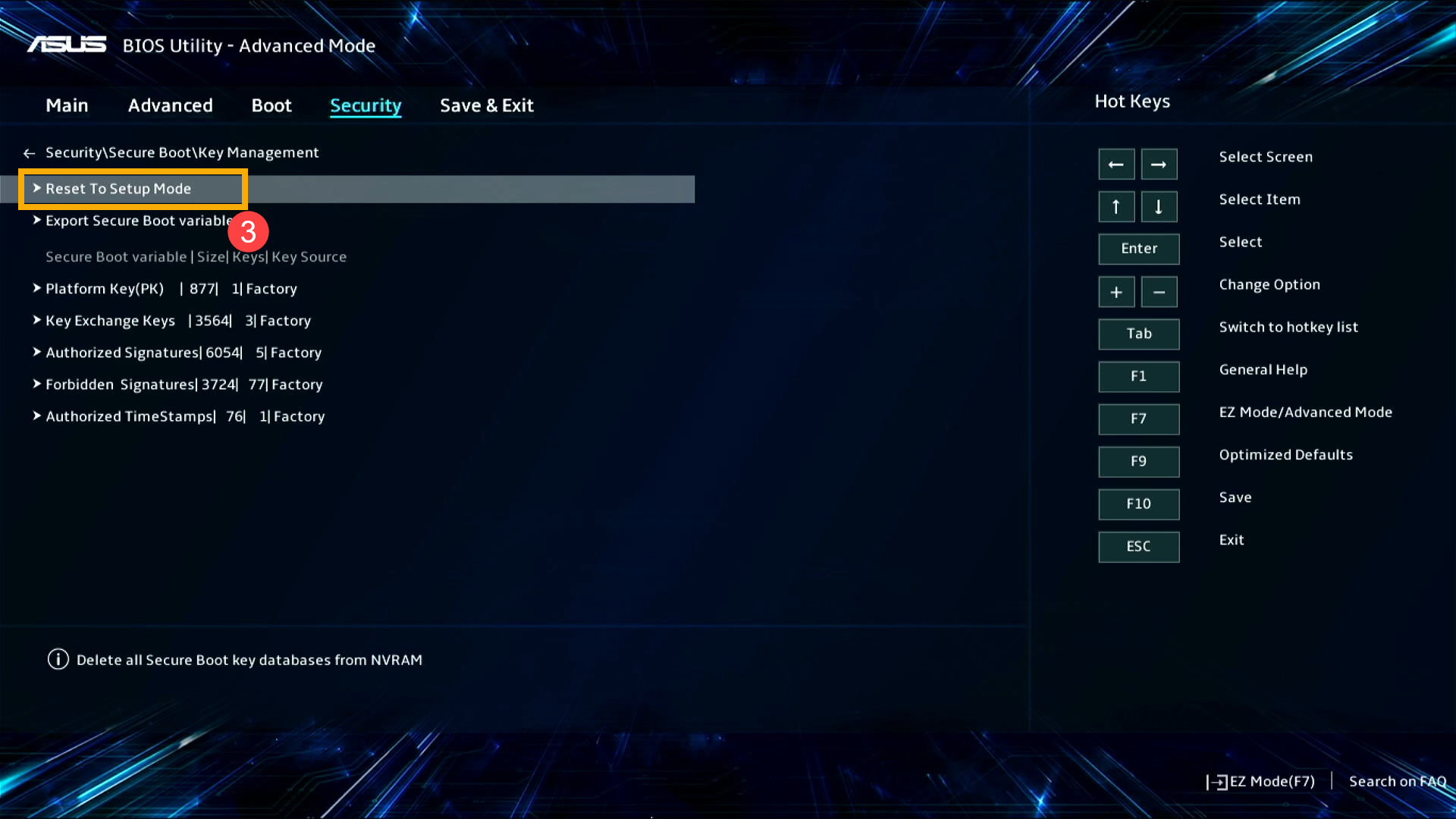
- Seleziona [Yes]④ per confermare l'eliminazione di tutti i database delle chiavi Secure Boot.
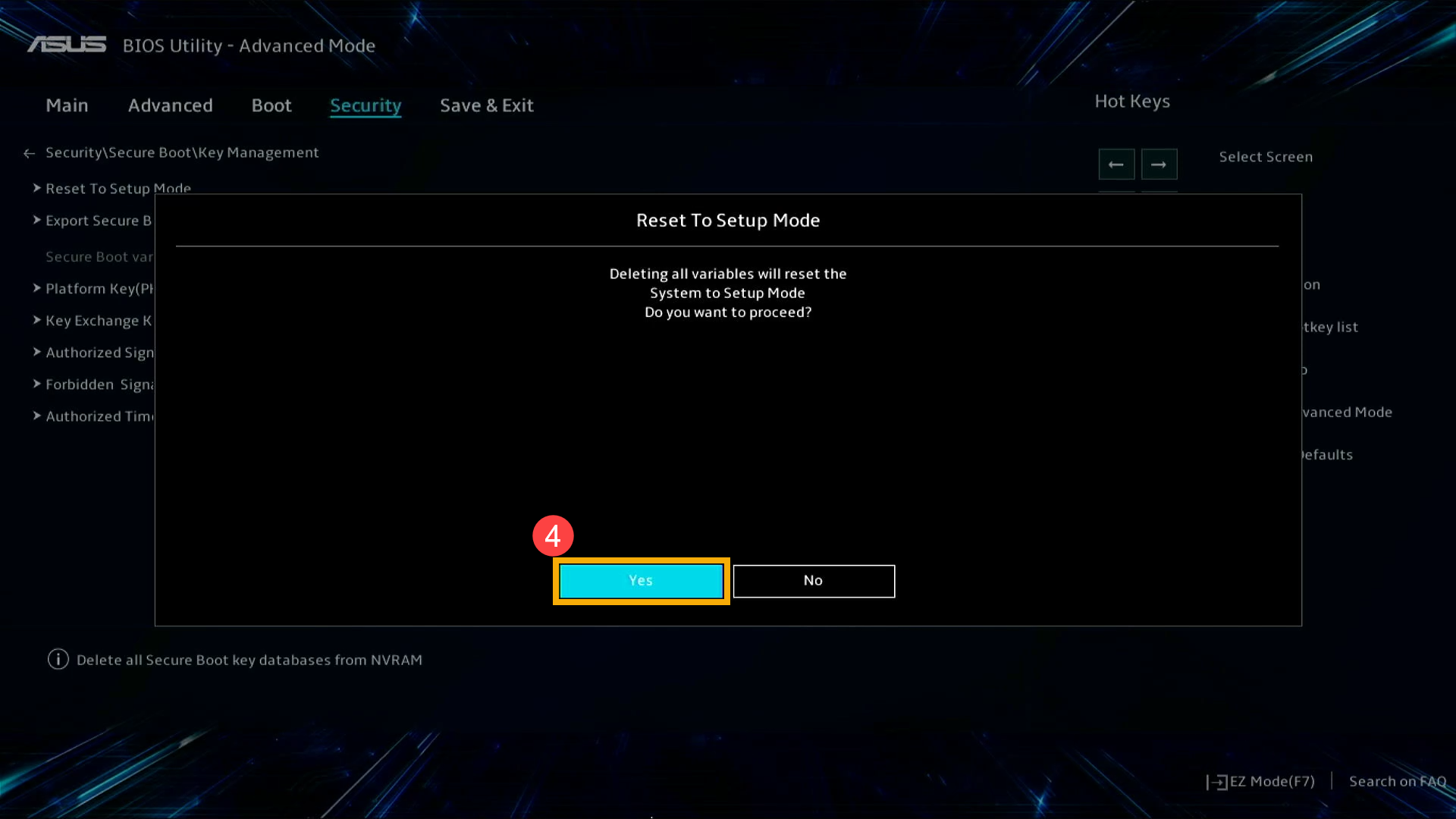
- Dopo aver eliminato tutti i database delle Chiavi del Secure Boot, seleziona [Restore Factory Keys]⑤.
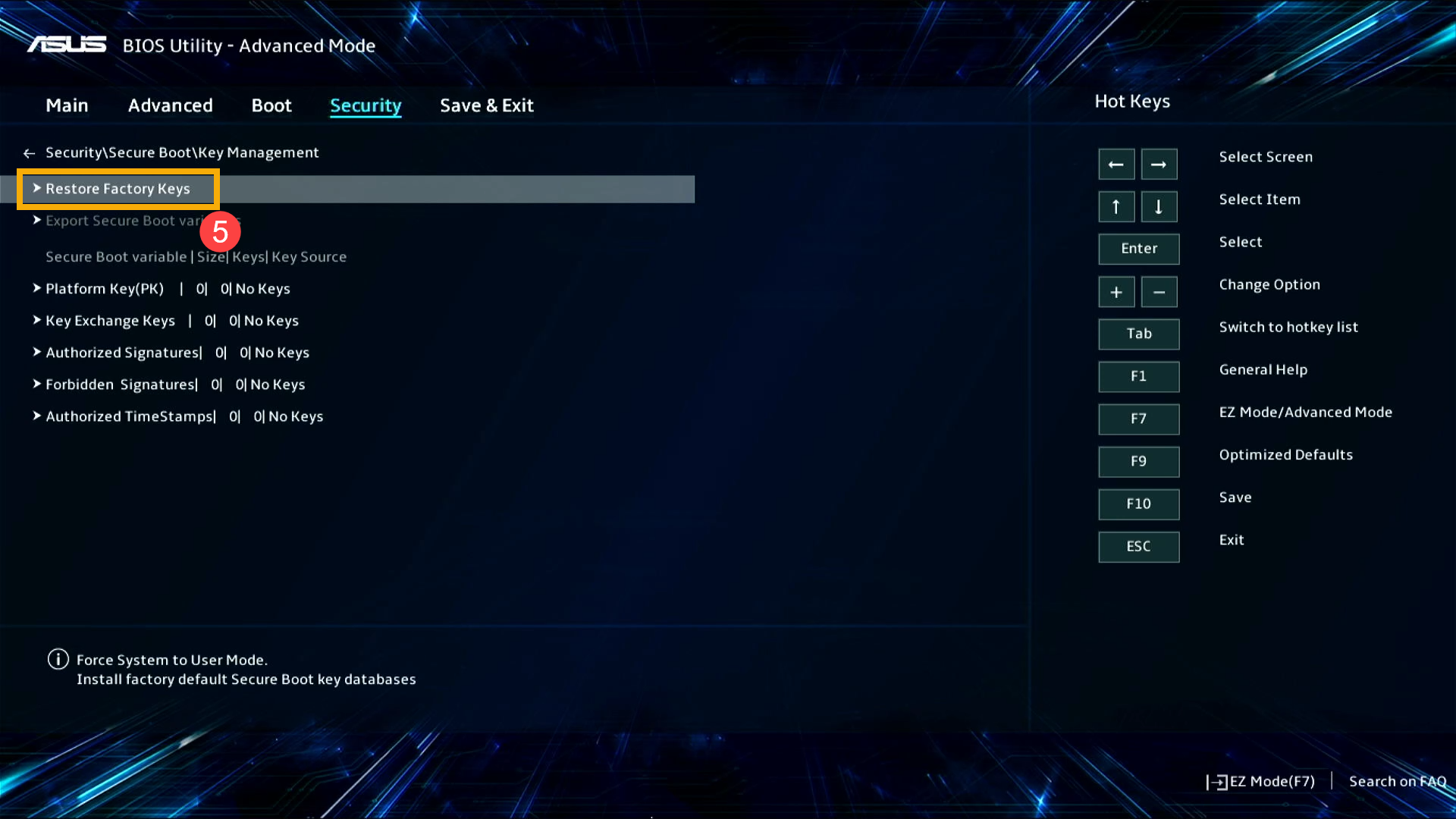
- Seleziona [Yes]⑥ per confermare l'installazione del database predefinito di fabbrica delle chiavi del Secure Boot.
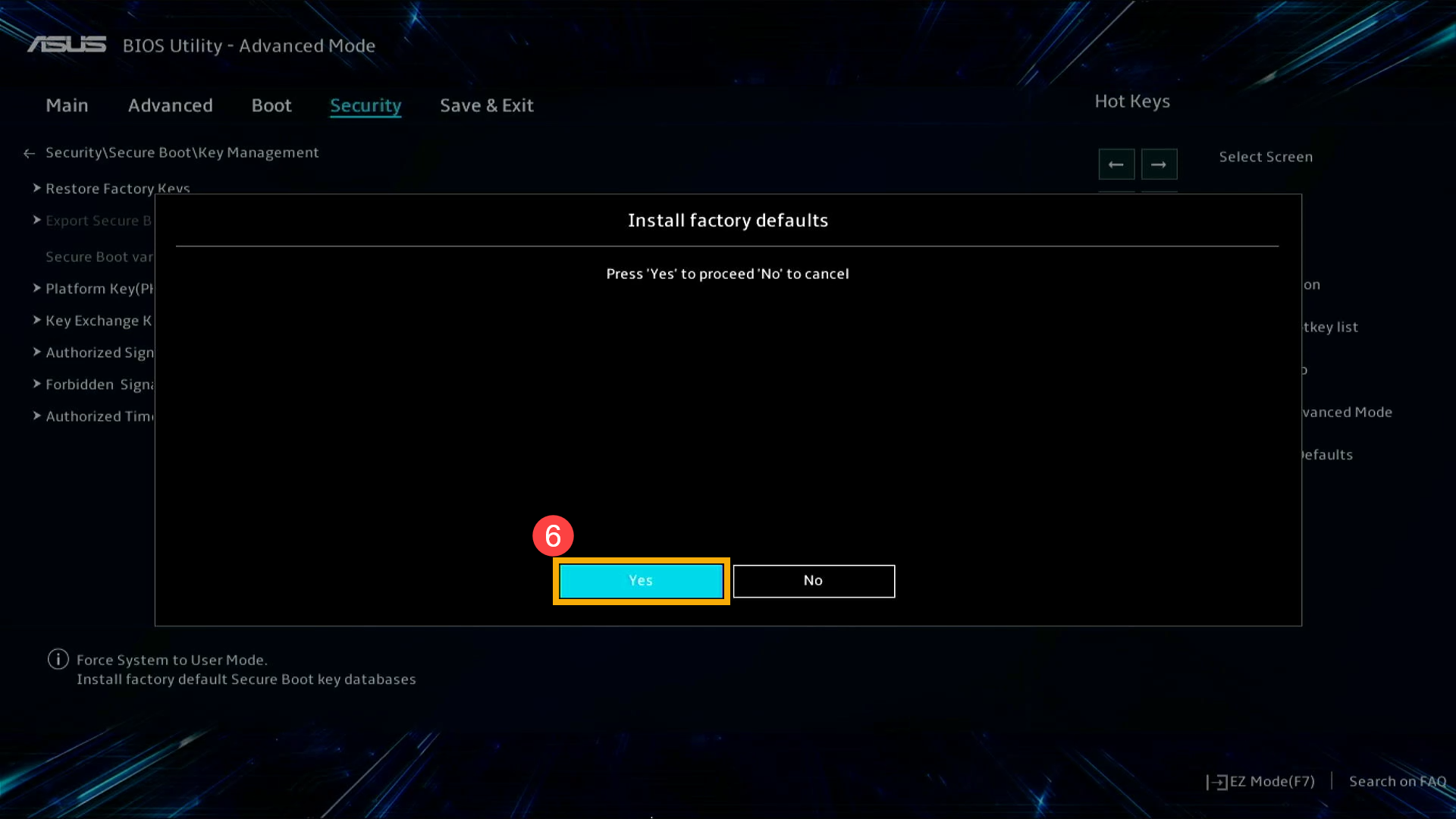
- Salva le impostazioni ed esci. Premi il tasto [F10] sulla tastiera, clicca su [Ok]⑦, e il dispositivo si riavvierà e le impostazioni avranno effetto.
Puoi anche andare alla pagina 「Save & Exit」 e scegliere l'opzione 「Save Changes and Exit」 per salvare le tue impostazioni e uscire.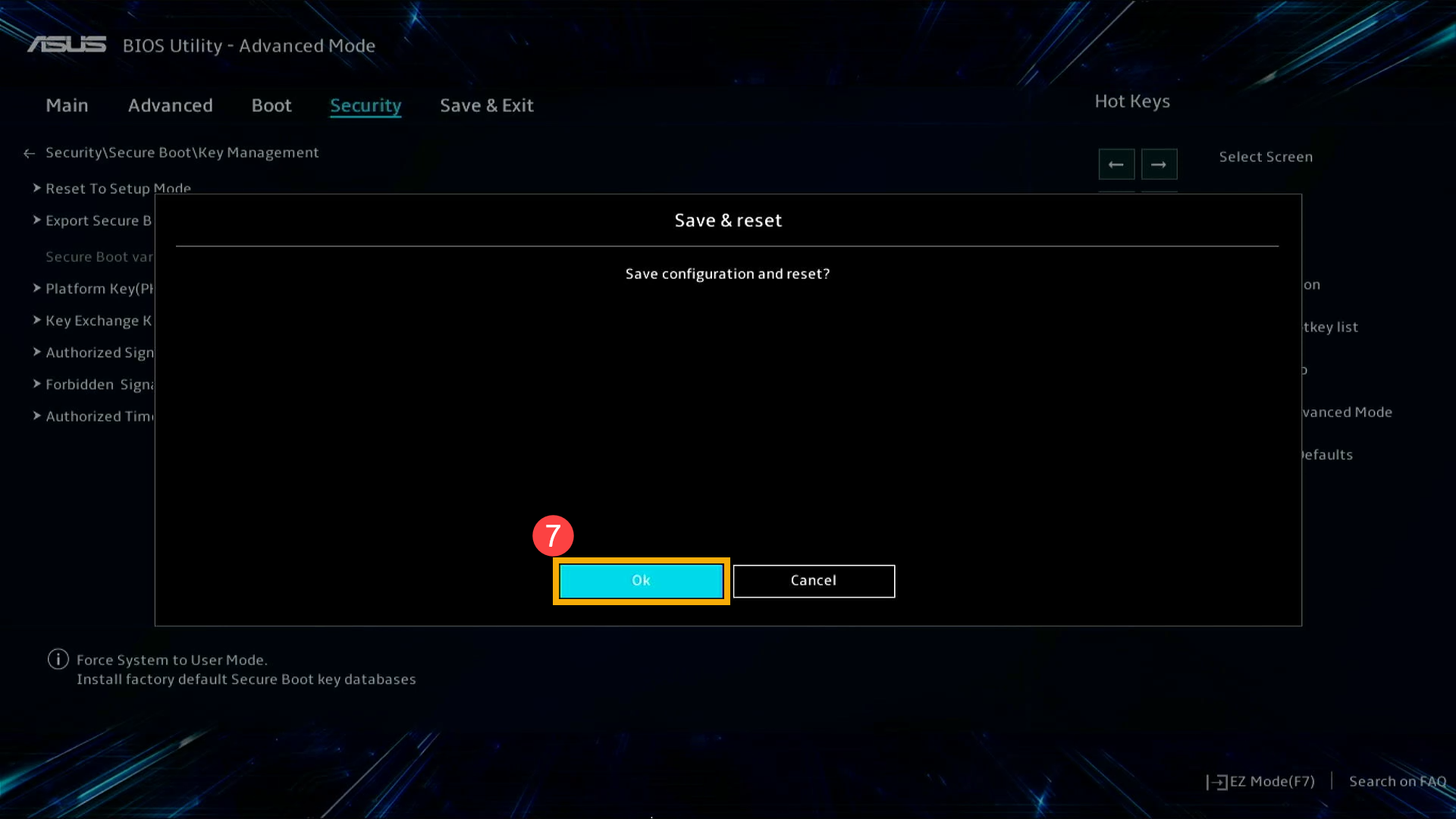
- Prova a modificare nuovamente le impostazioni del Secure Boot per confermare se il problema è stato risolto.
Come Ripristinare Secure Boot Keys in MyASUS in Modalità UEFI
- Nella pagina Secure Boot, imposta Secure Boot Control su [Enabled]①, quindi seleziona [Key Management]②.

- Una volta in Gestione Chiavi, seleziona [Reset To Setup Mode]③.
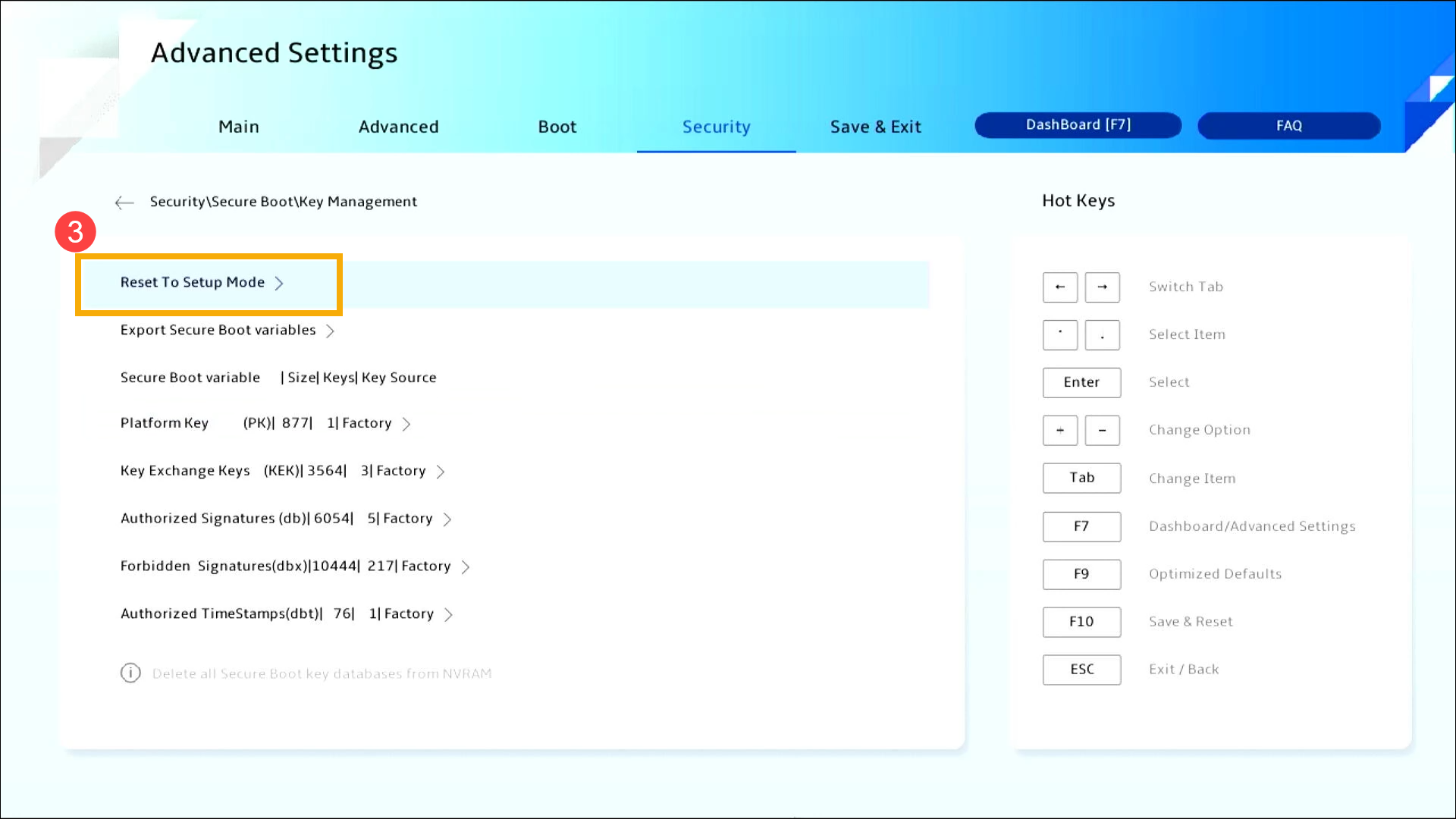
- Seleziona [Yes]④ per confermare l'eliminazione di tutti i database delle chiavi Secure Boot.
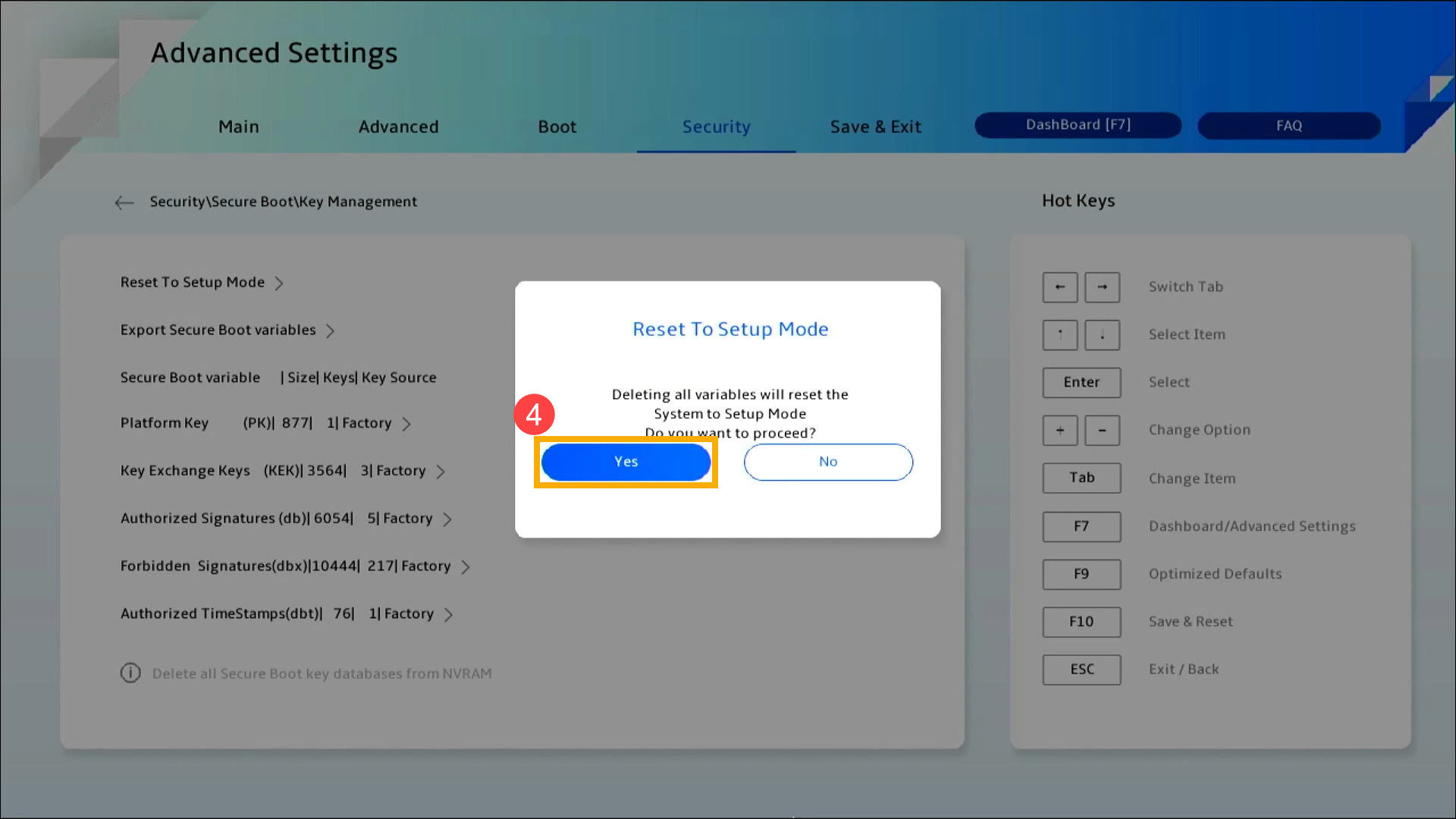
- Dopo aver eliminato tutti i database delle Chiavi del Secure Boot, seleziona [Restore Factory Keys]⑤.
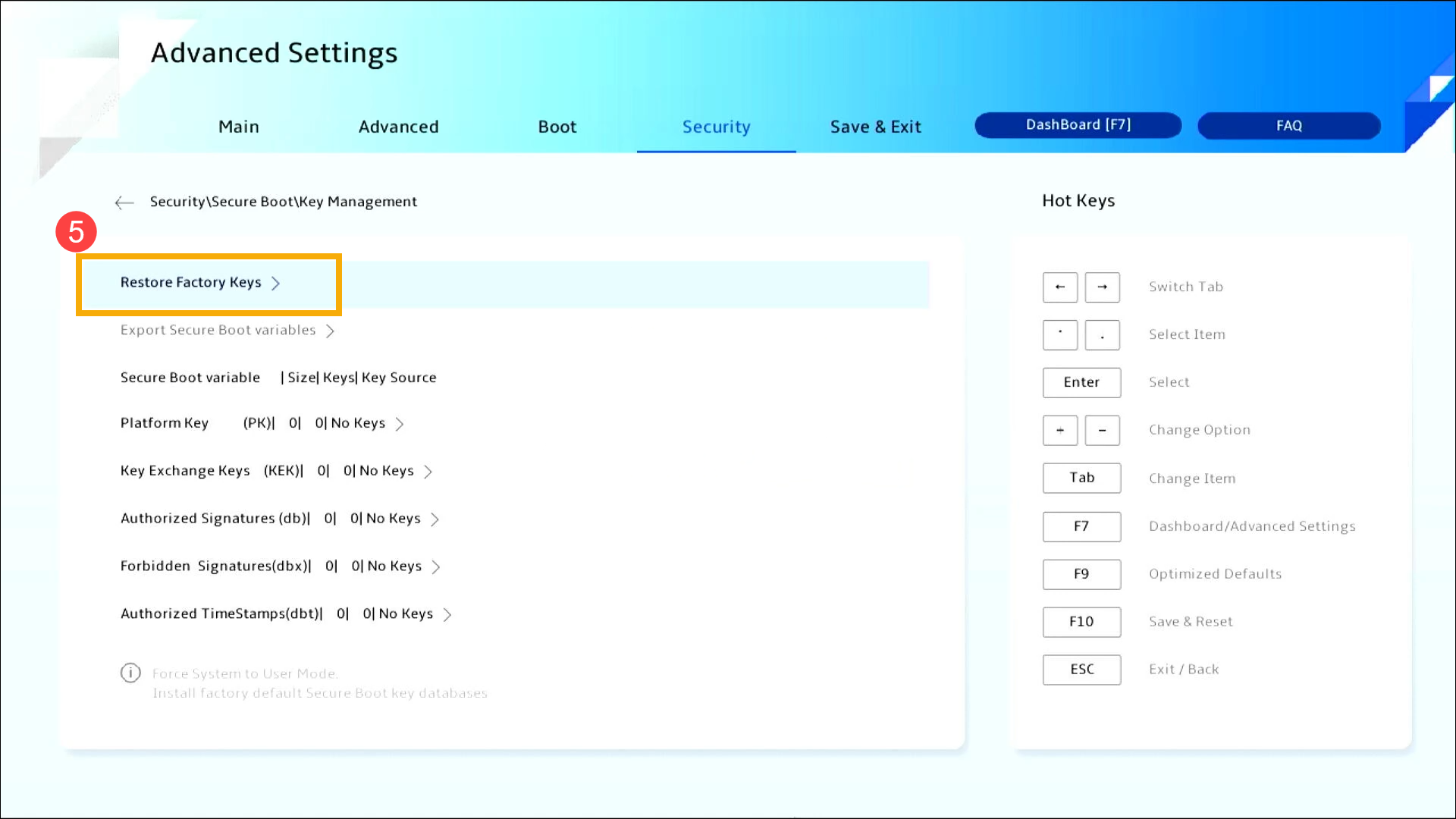
- Seleziona [Yes]⑥ per confermare l'installazione del database predefinito di fabbrica delle chiavi del Secure Boot.
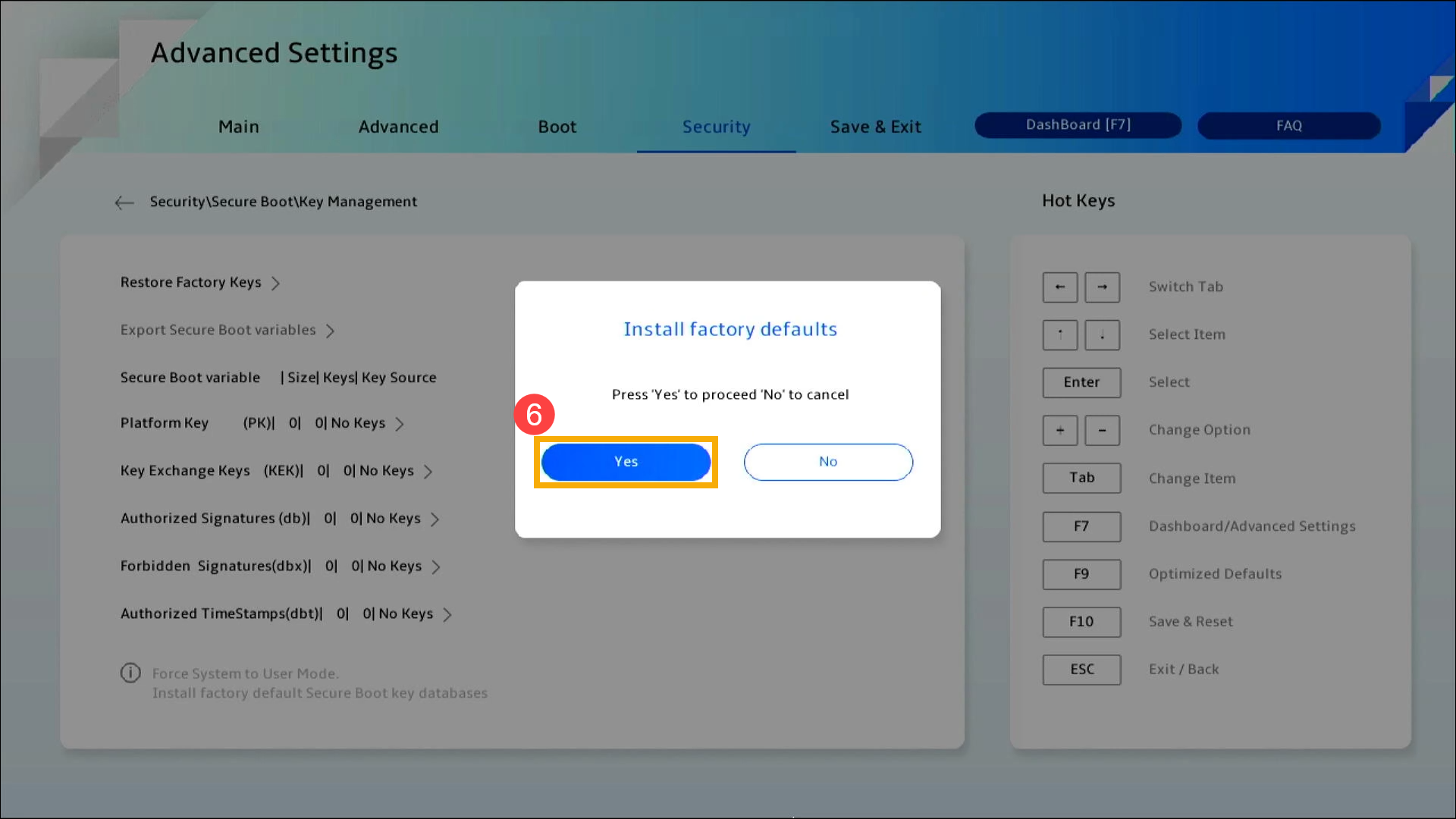
- Salva le impostazioni ed esci. Premi il tasto [F10] sulla tastiera, clicca su [Ok]⑦, e il dispositivo si riavvierà e le impostazioni avranno effetto.
Puoi anche andare alla pagina 「Save & Exit」 e scegliere l'opzione 「Save Changes and Exit」 per salvare le tue impostazioni e uscire.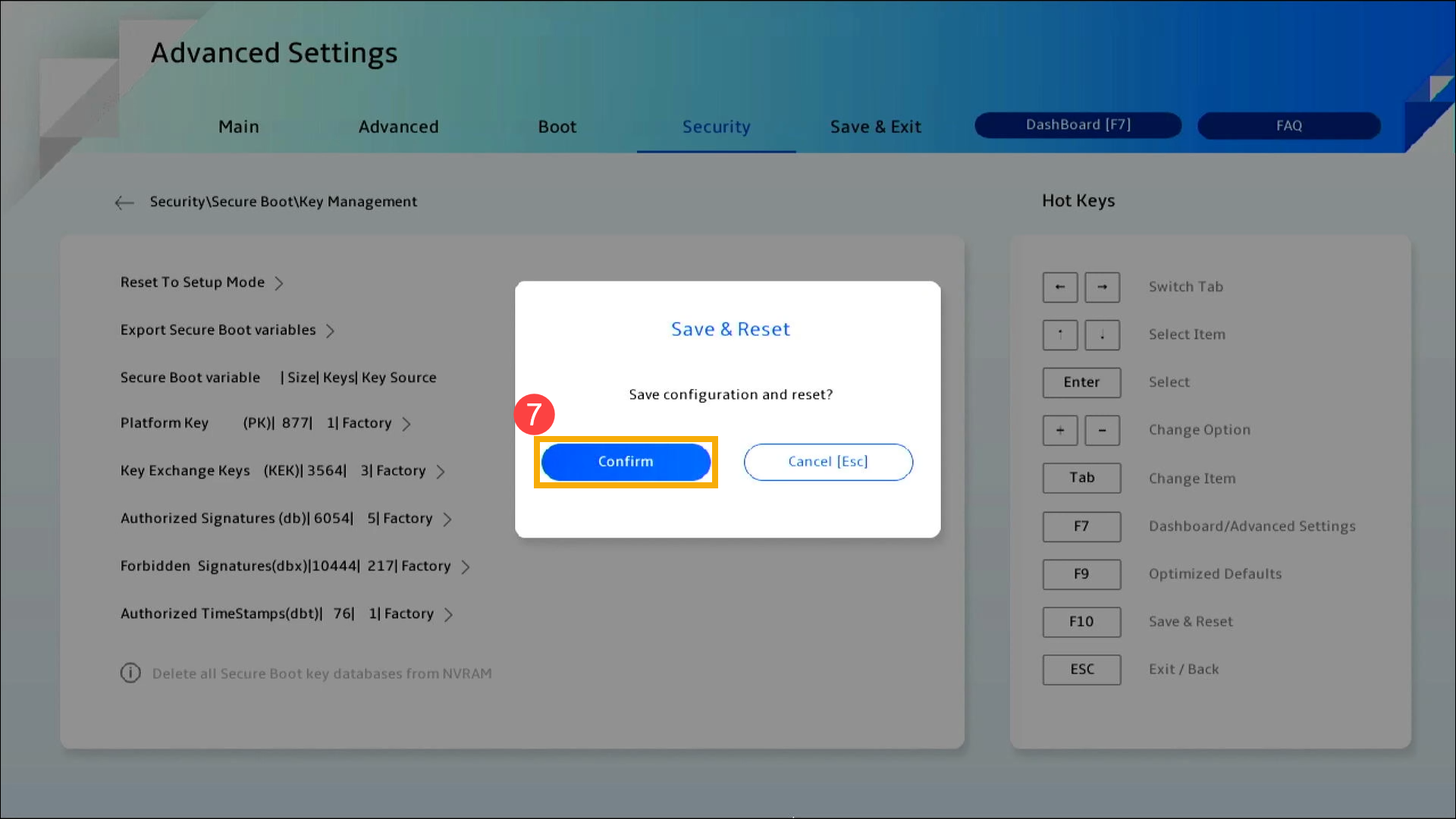
- Prova a modificare nuovamente le impostazioni del Secure Boot per confermare se il problema è stato risolto.
Ripristino delle chiavi del Secure Boot per un Computer Desktop
Come Ripristinare Secure Boot Keys in Modalità UEFI
- Nella pagina Secure Boot, imposta Secure Boot Mode su [Custom]①, quindi seleziona [Key Management]②.
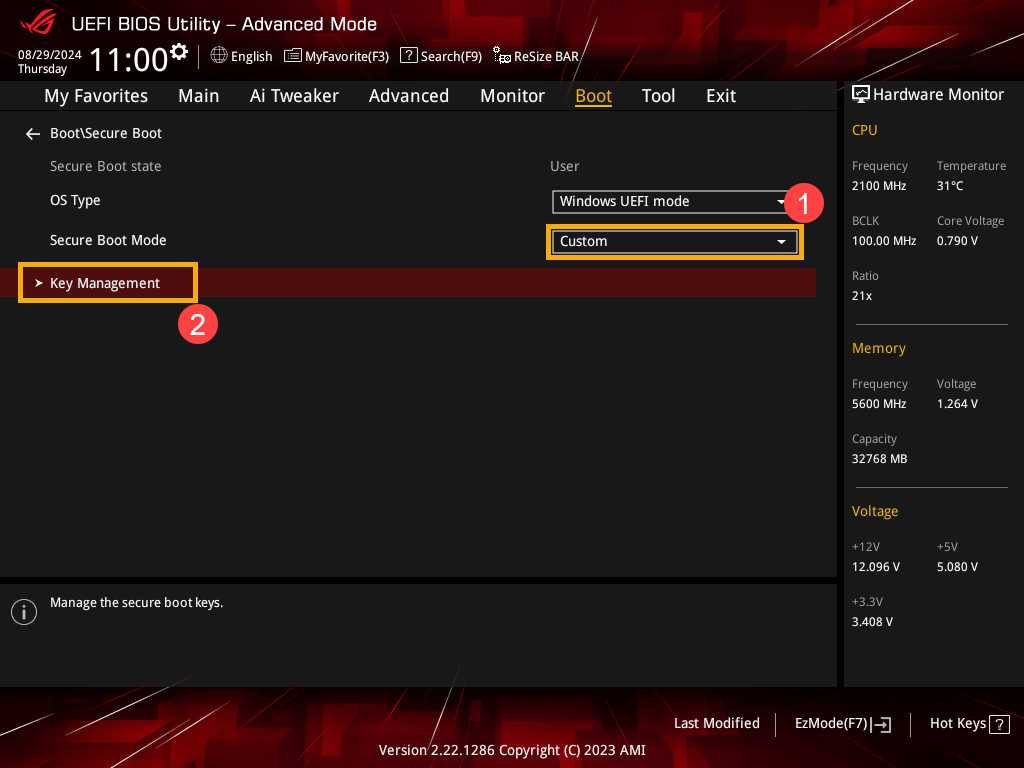
- Una volta in Key Management, seleziona [Clear Secure Boot Keys]③.
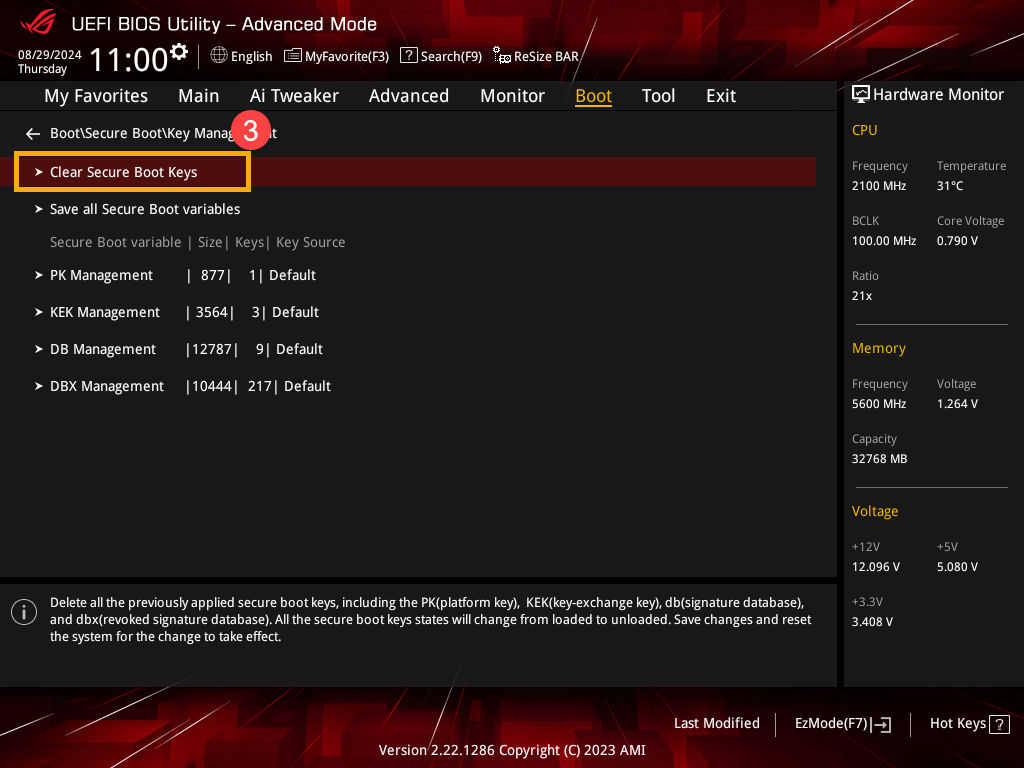
- Seleziona [Yes]④ per confermare l'eliminazione di tutti i database delle chiavi Secure Boot.
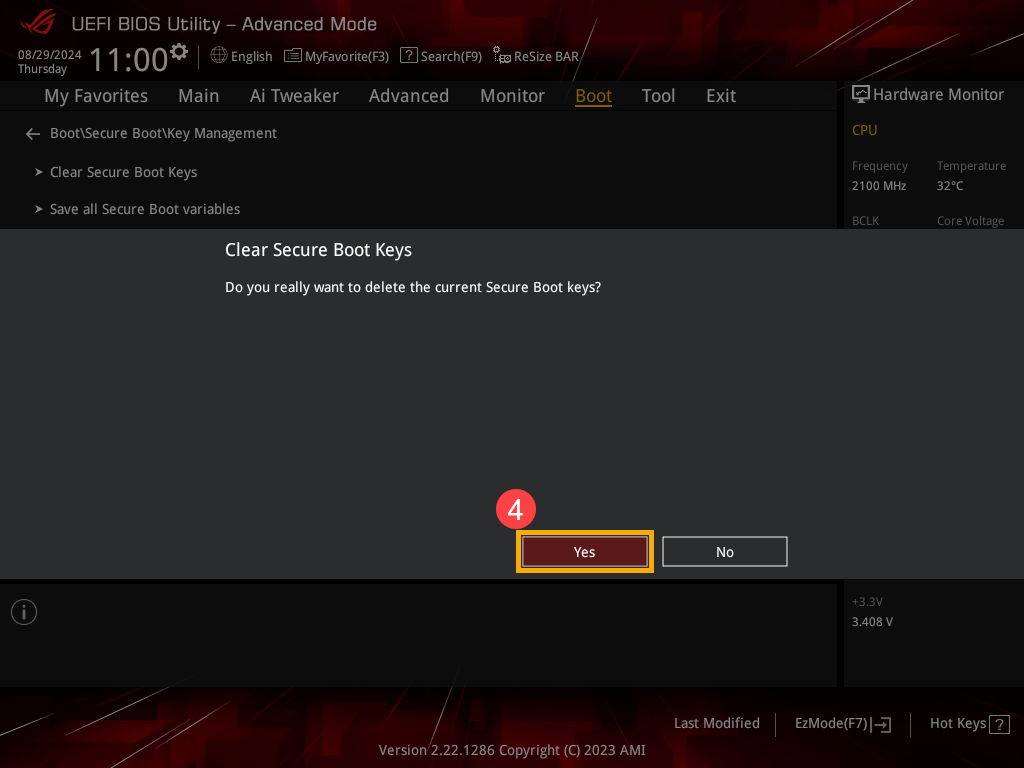
- Dopo aver eliminato tutti i database delle Chiavi del Secure Boot, seleziona [Install Default Secure Boot Keys]⑤.
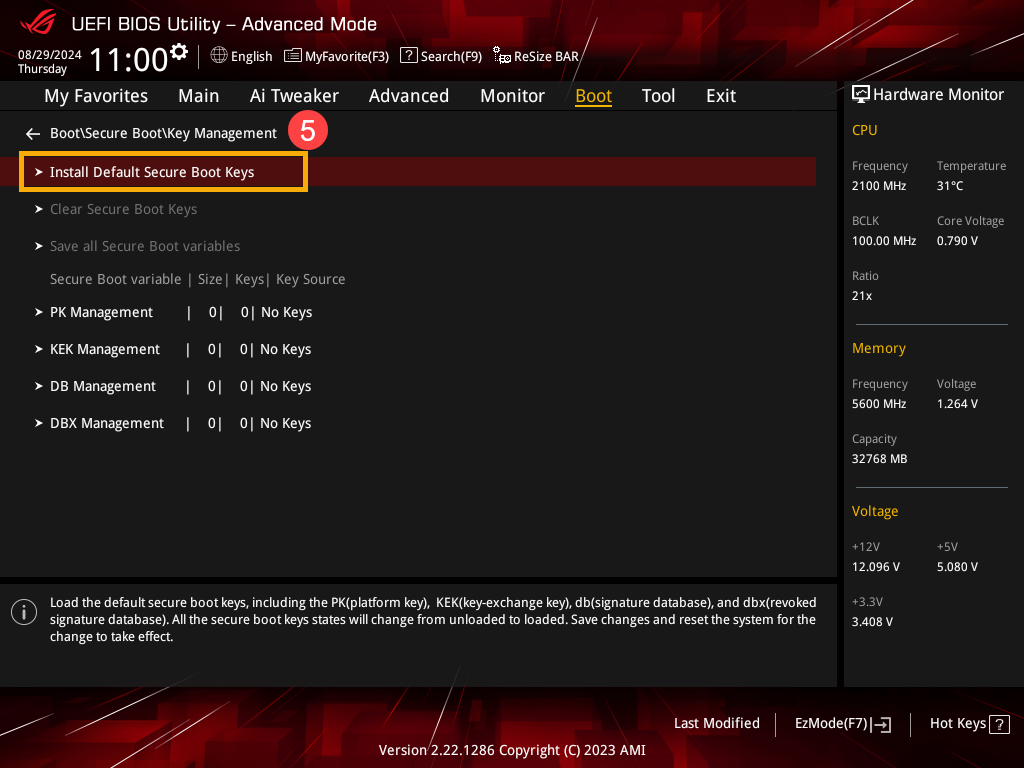
- Seleziona [Yes]⑥ per confermare l'installazione del database predefinito di fabbrica delle chiavi del Secure Boot.
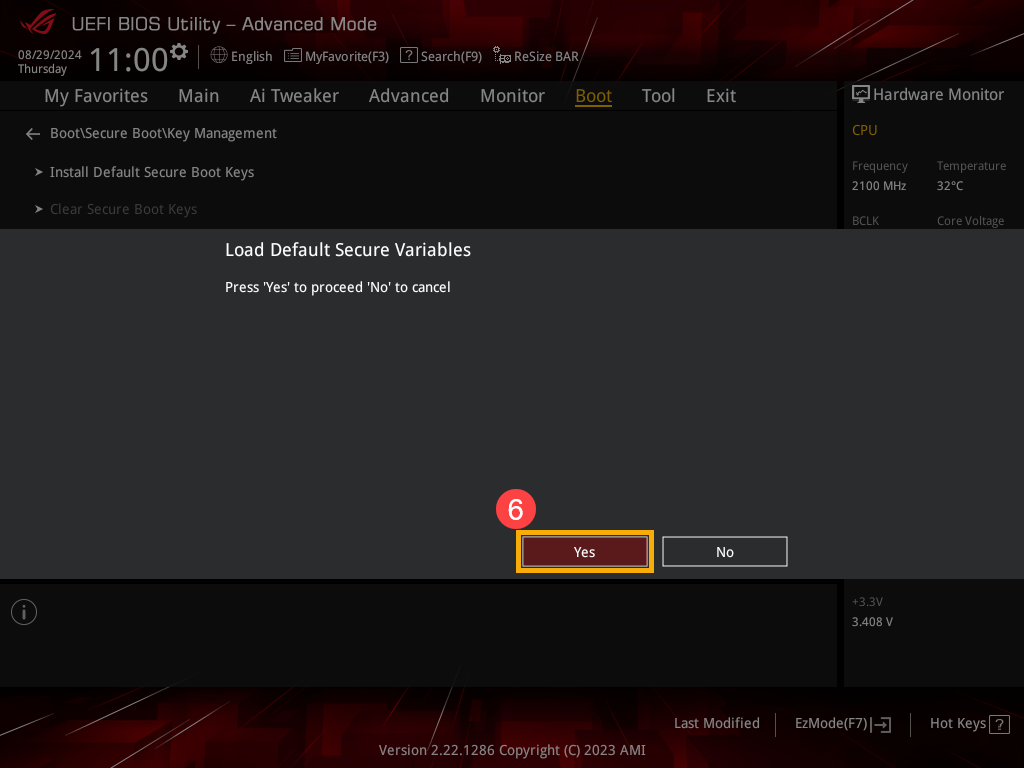
- Salva le impostazioni ed esci. Premi il tasto [F10] sulla tastiera, clicca su [Ok]⑦, e il dispositivo si riavvierà e le impostazioni avranno effetto.
Puoi anche andare alla pagina 「Save & Exit」 e scegliere l'opzione 「Save Changes and Exit」 per salvare le tue impostazioni e uscire.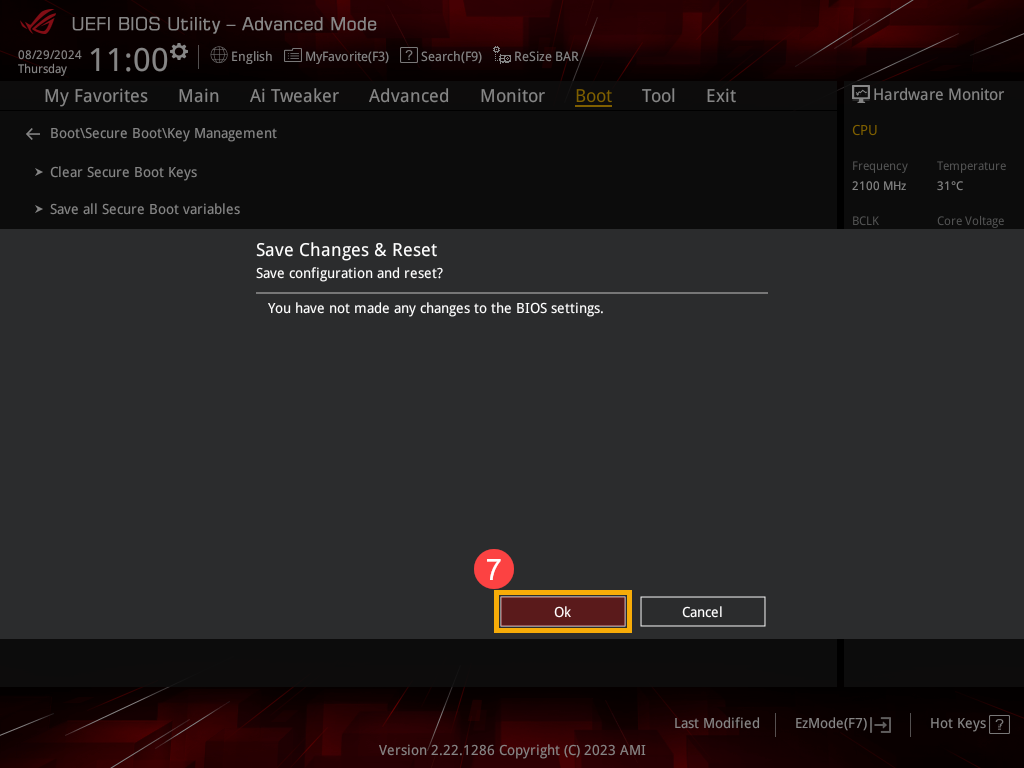
- Prova a modificare nuovamente le impostazioni del Secure Boot per confermare se il problema è stato risolto.